今天天气好晴朗处处好风光,好天气好开始,图老师又来和大家分享啦。下面给大家推荐Photoshop调出国外照片超酷的HDR肤色教程,希望大家看完后也有个好心情,快快行动吧!
【 tulaoshi.com - PS 】
最终效果

原图

1、首先,让我们添加一个色阶调整层,加强整体的对比度,数值如下图。
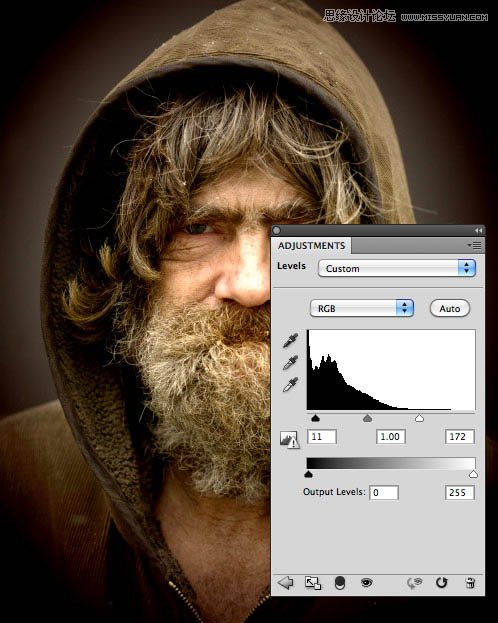
2、现在让我们添加一个色相/饱和度调整层,减少饱和度。如果你喜欢,你也可以在此步骤使用色相滑块调整色调。
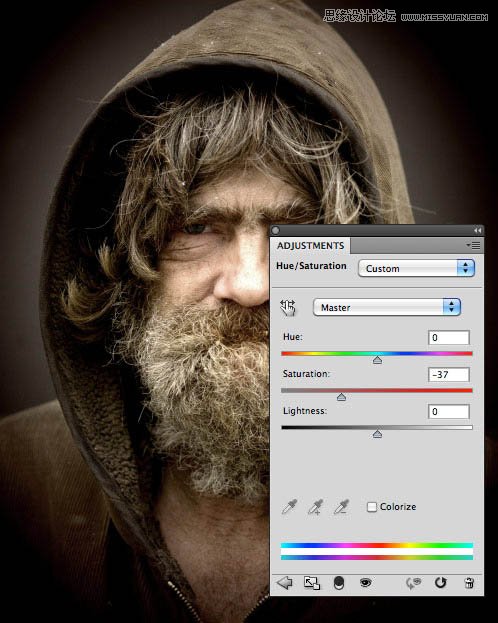
3、现在让我们添加一个曲线调整层,以进一步调整对比度和亮度。你需要添加三个节点调整,如下图。
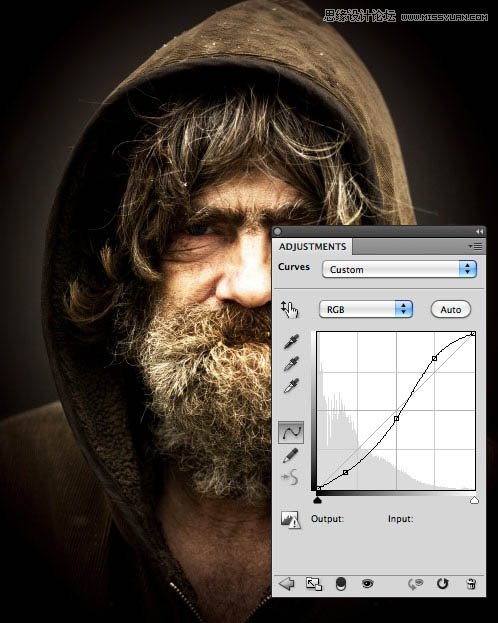
4、现在,我们要增加清晰度。复制背景图层,按Ctrl + Shift + ] 置顶。然后执行:滤镜 其它 高反差保留,数值至少10。
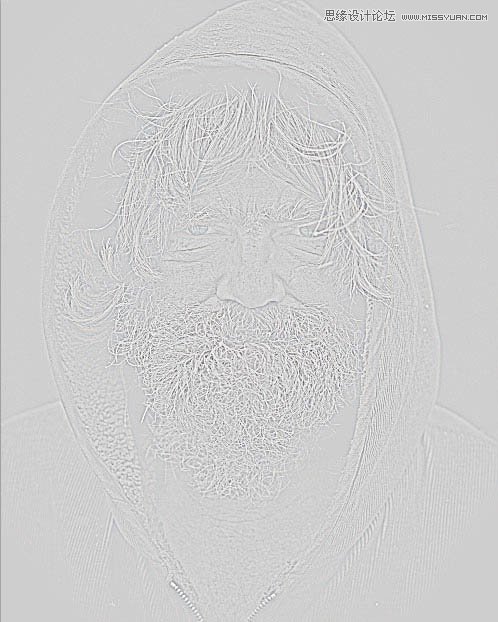
5、设置这一层的混合模式为叠加。

6、脸部有点过曝,需要简单用加深工具修复。
(本文来源于图老师网站,更多请访问http://www.tulaoshi.com/ps/)
7、新建一个图层,按Ctrl + Alt + Shift + E 盖印图层。选择加深工具,曝光设置为:50%,把下图红色区域稍微涂暗一点。

8、选择减淡工具把眼睛部分稍微涂亮一点。

最终效果:

来源:http://www.tulaoshi.com/n/20160216/1567731.html
看过《Photoshop调出国外照片超酷的HDR肤色教程》的人还看了以下文章 更多>>